Les tableaux croisés dynamiques sont un outil puissant dans Excel qui te permet d'analyser et de visualiser facilement de grandes quantités de données. Personnaliser le design de tes tableaux croisés dynamiques peut considérablement améliorer la lisibilité et la présentation de tes données. Je vais te montrer comment tu peux efficacement concevoir la mise en page de tes tableaux croisés dynamiques pour qu'ils soient non seulement informatifs, mais aussi attrayants.
Principales conclusions
- Il est facile d'adapter le design d'un tableau croisé dynamique.
- Différentes options de couleurs et de mise en page sont disponibles.
- En ajustant les titres et la mise en forme, tu peux améliorer la lisibilité de ton tableau.
Guide étape par étape pour modifier le design des tableaux croisés dynamiques
Étape 1: Ouvrir et préparer le tableau croisé dynamique
Ouvre le tableau croisé dynamique que tu souhaites personnaliser. Tu as déjà quelques données montrant les chiffres d'affaires d'une entreprise financière. Si tu veux ajouter d'autres données, tu peux faire glisser des indicateurs supplémentaires tels que le nombre d'appels téléphoniques dans les valeurs pour étendre le tableau.
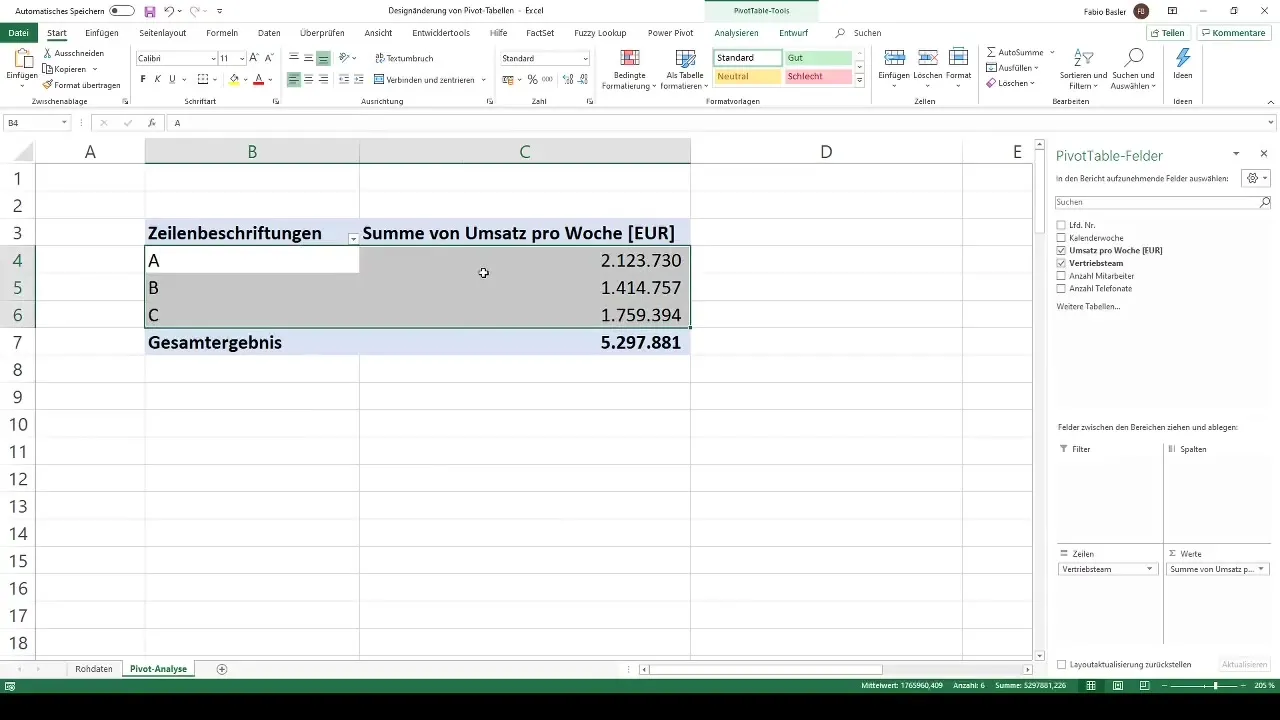
Étape 2: Activer les outils de tableau croisé dynamique
Une fois que ton tableau croisé dynamique est sélectionné, rendez-vous sur l'onglet "Outils de tableau croisé dynamique" en haut du menu Excel. Tu remarqueras qu'il y a deux principales sections: "Analyse" et "Conception". Dans ce guide, nous nous concentrons sur l'option "Conception" car elle t'aide à influencer la mise en page visuelle de ton tableau croisé dynamique.
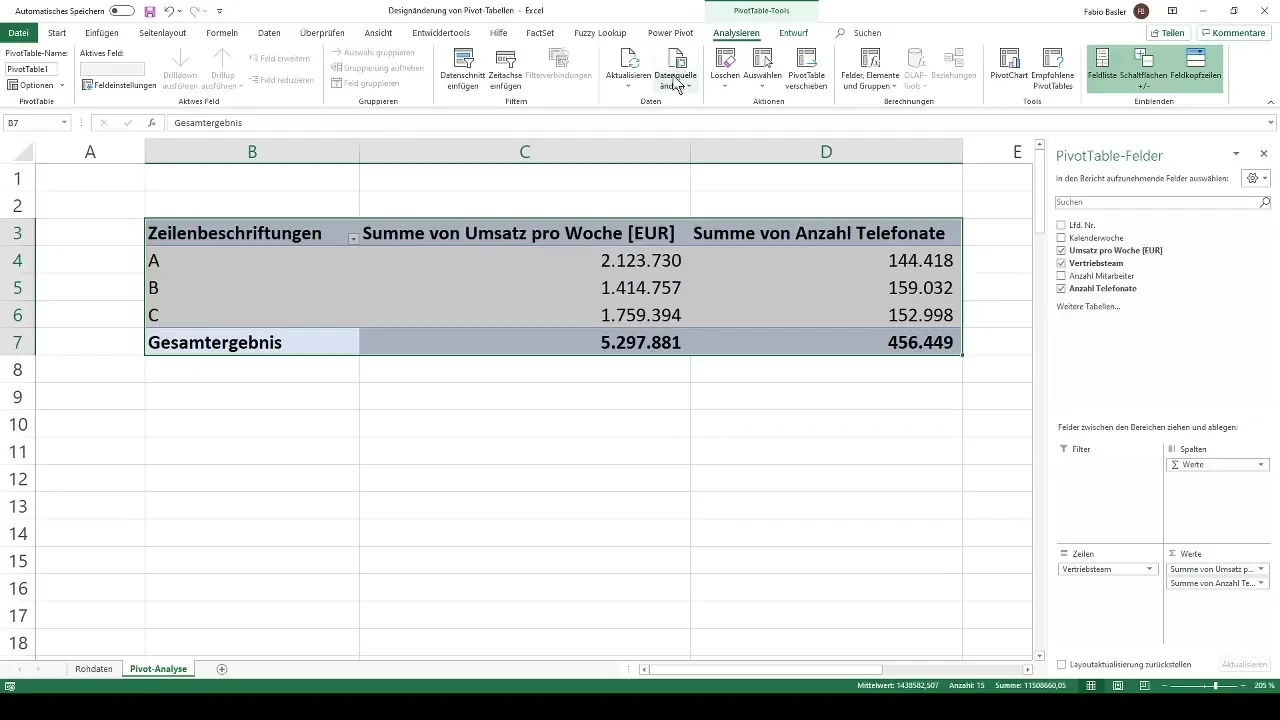
Étape 3: Effectuer des changements de couleurs
Sous la section "Conception", différents schémas de couleurs prédéfinis sont disponibles. Ils sont classés en trois catégories: clair, moyen et foncé. Par défaut, votre tableau croisé dynamique est souvent dans un format bleu clair (numéro clair 16). Pour changer la couleur, sélectionne un autre schéma qui te plaît mieux, comme le gris ou l'orange. Tu peux facilement essayer ces ajustements pour trouver le meilleur résultat.
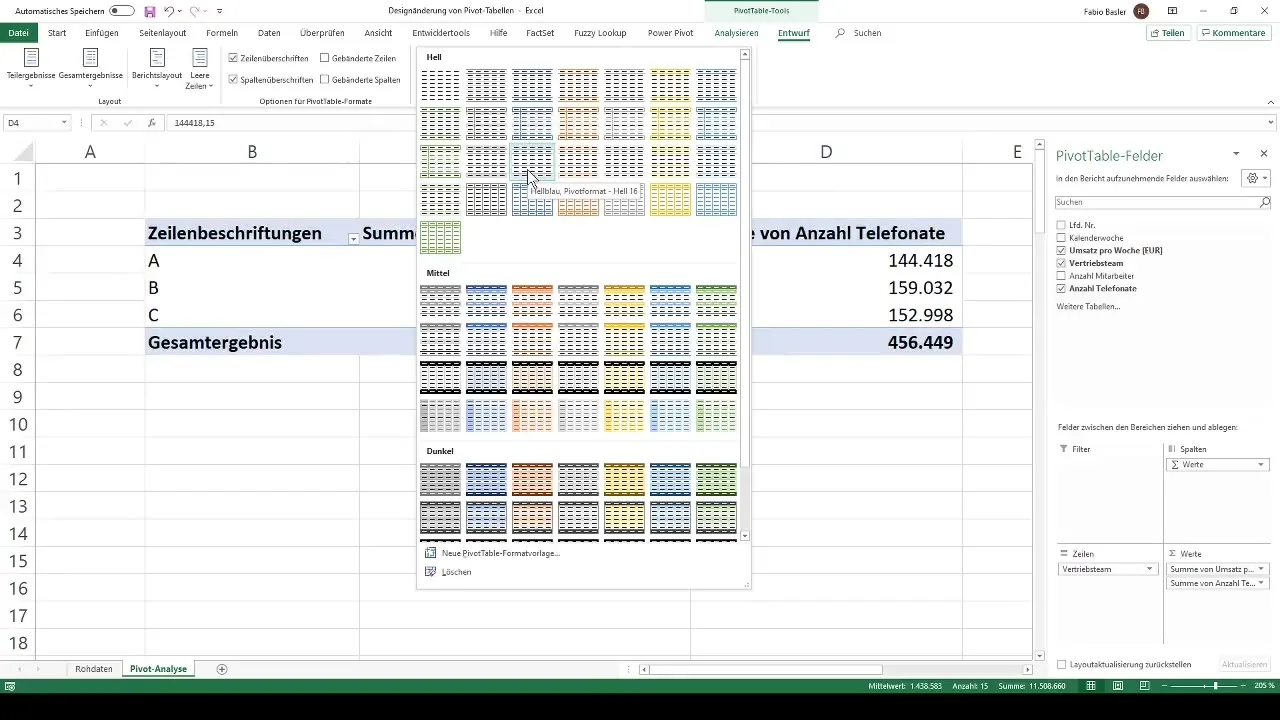
Étape 4: Ajustements dynamiques
Lorsque tu changes la sélection de couleurs, la mise en forme reste dynamique. Cela signifie que si tu déplaces des zones ou ajoutes de nouvelles données, le tableau s'adapte automatiquement à cette nouvelle structure. Cela te donne une flexibilité dans ton travail avec les données et assure que la conception couleur reste toujours cohérente.
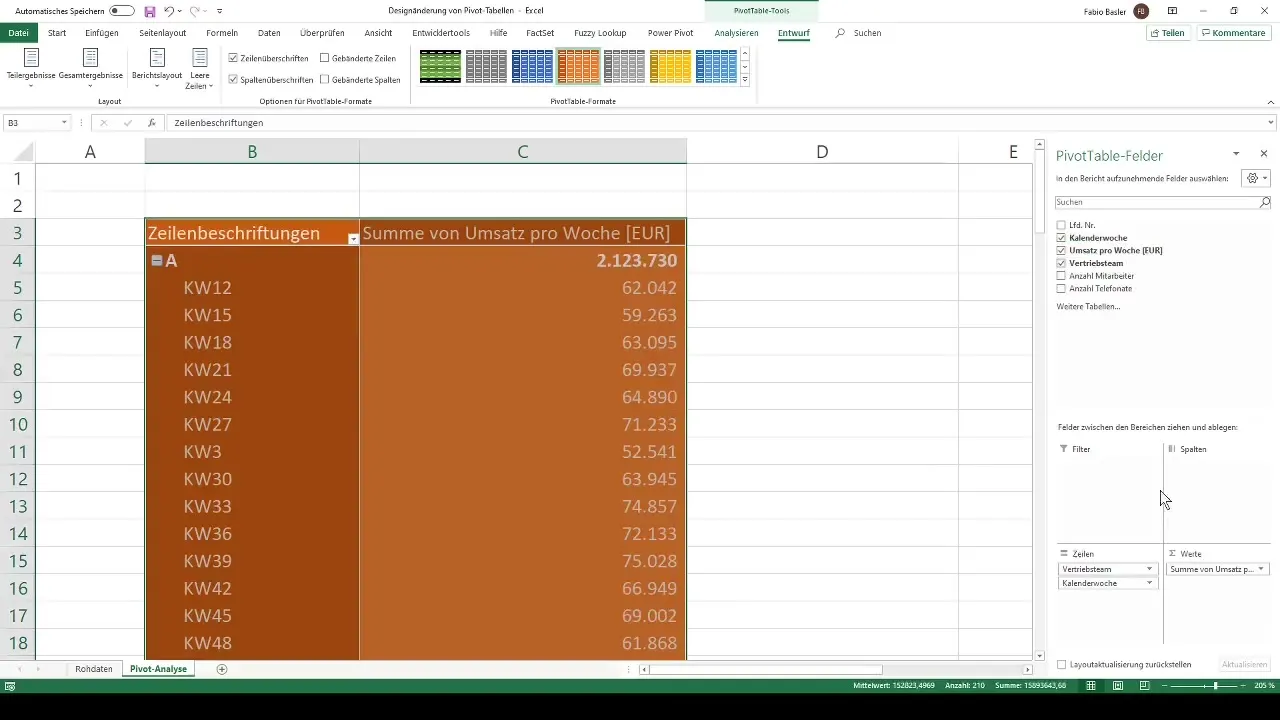
Étape 5: Autres ajustements de design
Outre les changements de couleurs, tu peux effectuer d'autres ajustements de design. Par exemple, tu peux modifier la mise en surbrillance des titres de lignes et colonnes. Pour cela, va dans les options correspondantes sous l'onglet "Conception". Tu as également la possibilité de contrôler l'affichage des sous-totaux et totaux généraux—visibles ou invisibles, selon tes besoins.
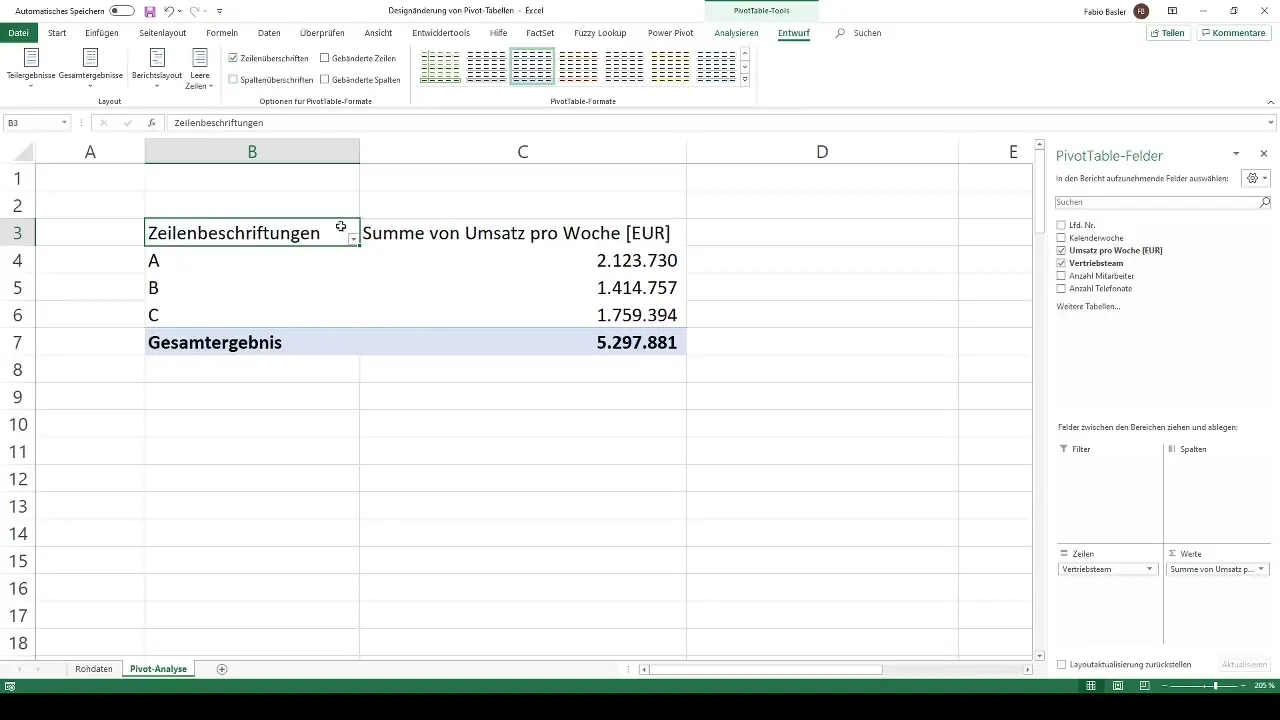
Étape 6: Ajustements individuels
Si les schémas de couleurs standard ne te suffisent pas, tu peux créer une nouvelle mise en forme personnalisée. Sélectionne "Nouveau style de tableau croisé dynamique" et accède aux options de formatage. Tu peux ajuster la police, les marges et même le remplissage global des cellules. Par exemple, tu pourrais choisir un remplissage bleu foncé et changer la couleur de la police en vert. Cela te permet d'avoir un design unique qui correspond exactement à tes préférences.
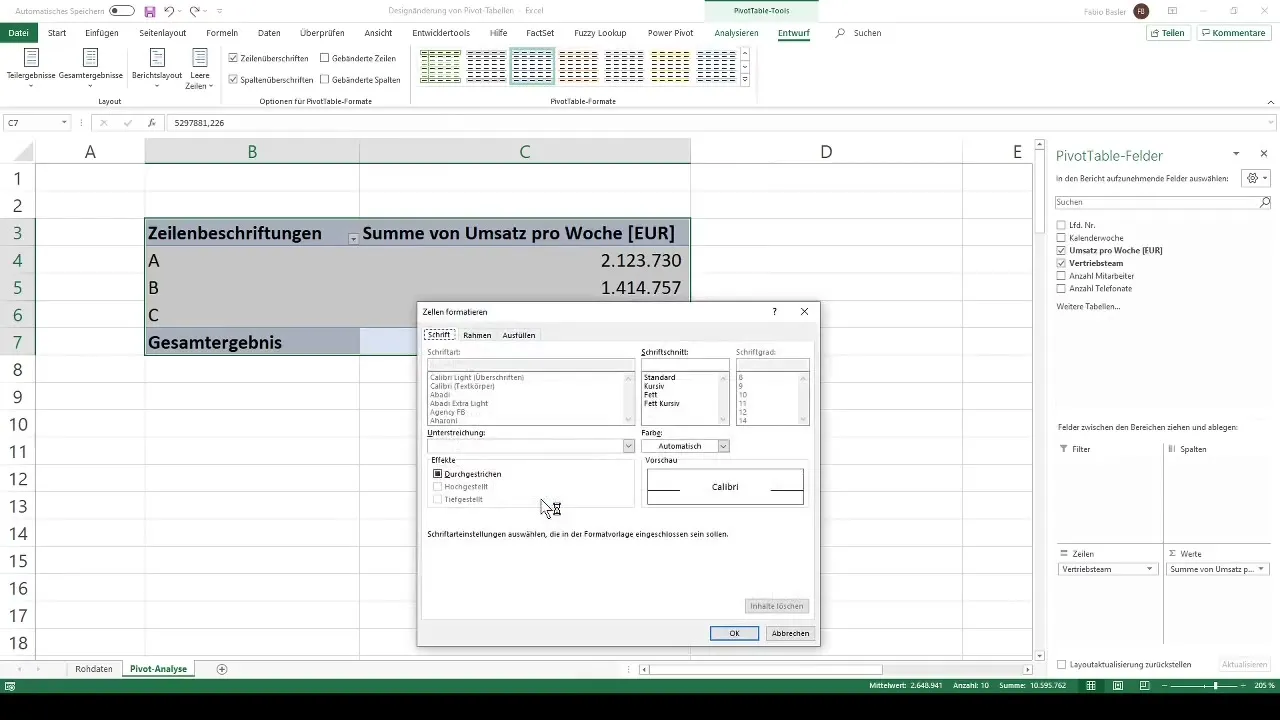
Résumé
Tu as maintenant appris à quel point il est facile de personnaliser le design de tes tableaux croisés dynamiques dans Excel. Avec les différentes options de couleurs et les formats personnalisables, tu peux rendre tes tableaux croisés dynamiques non seulement plus informatifs, mais aussi visuellement attrayants.
Questions fréquentes
Comment puis-je changer la couleur de mon tableau croisé dynamique?Vous pouvez changer la couleur dans l'onglet "Conception" sous les Outils de tableau croisé dynamique, où différents schémas de couleurs prédéfinis sont disponibles.
Puis-je personnaliser le design de mon tableau croisé dynamique?Oui, vous pouvez créer une nouvelle mise en forme personnalisée de tableau croisé dynamique et ajuster les cellules en termes de police, de bordures et de remplissage selon vos souhaits.
Comment le design affecte-t-il la lisibilité?Une mise en page bien conçue améliore la lisibilité et aide à saisir les informations plus rapidement.


